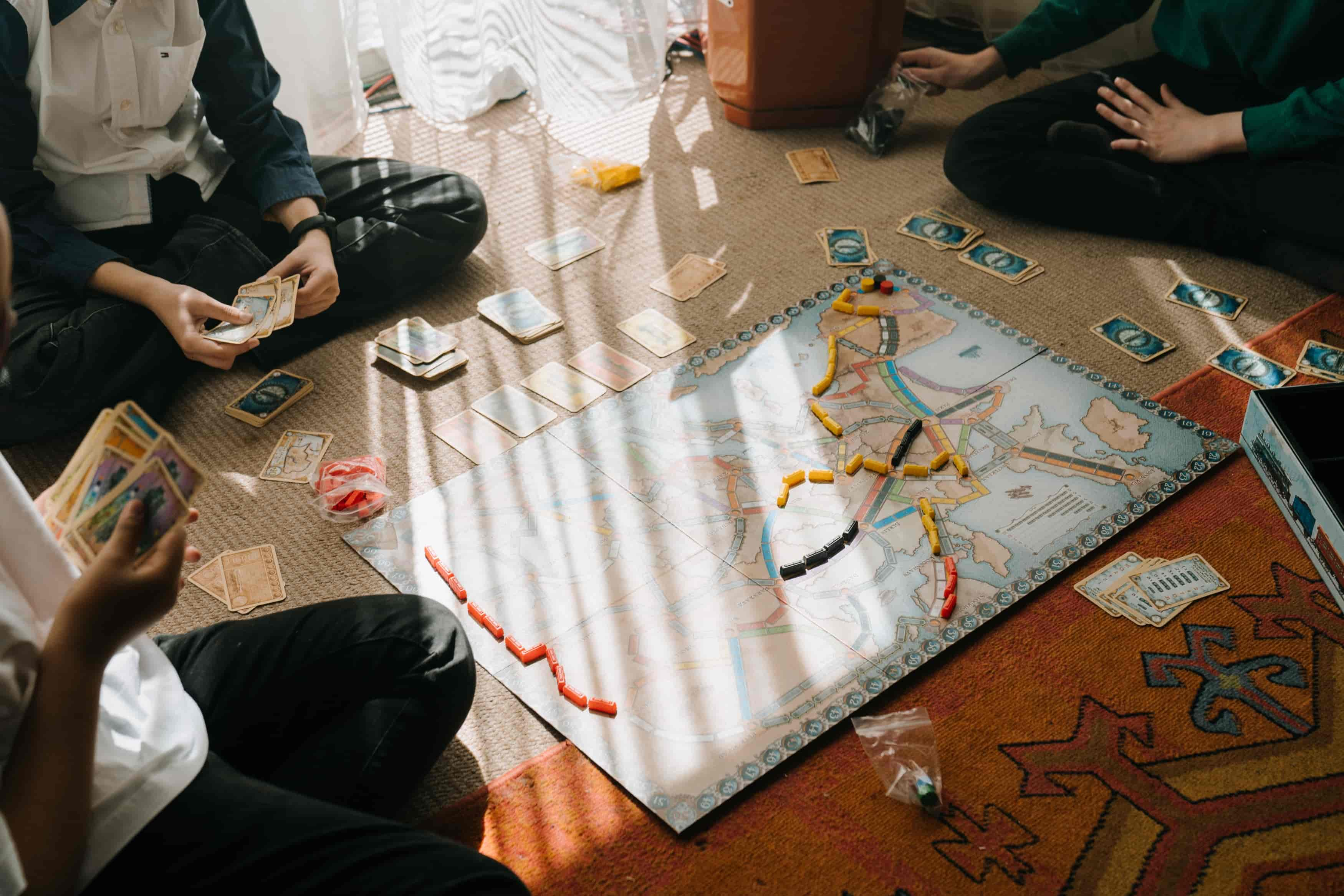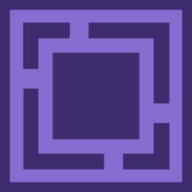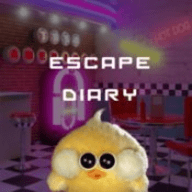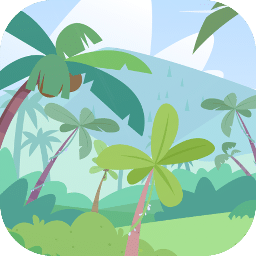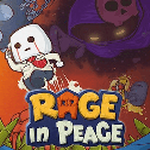win10系统自带录制怎么录制桌面_win10自动录制桌面的方法
作者:56下载小编 来源:56下载 时间:2024-07-20 15:36:59
电脑win10专业版自带录制怎么录制桌面?win10系统内置强大的录屏功能,可以录制桌面全屏及只录内部声音,同时还可以进行游戏的录制,今天系统城给大家带来了win10自带录制录不了桌面的解决方法,如果最近有遇到过相同情况的朋友赶紧来系统城和小编看看具体的操作方法吧。
具体方法如下:
1、点击游戏打开win10电脑的设置,点击游戏进去。
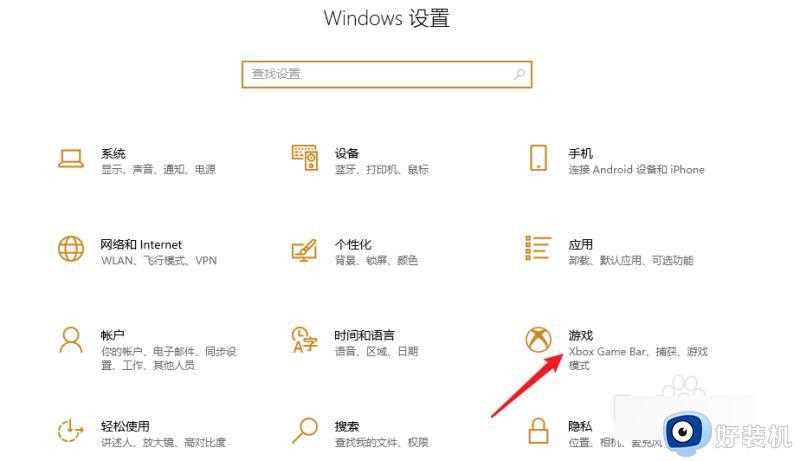
2、点击开启录制
进入游戏界面,点击开启录制功能。

3、点击圆点按钮
进入录制功能,点击上方的圆点(Windows键+Alt+G)即可开始录制。
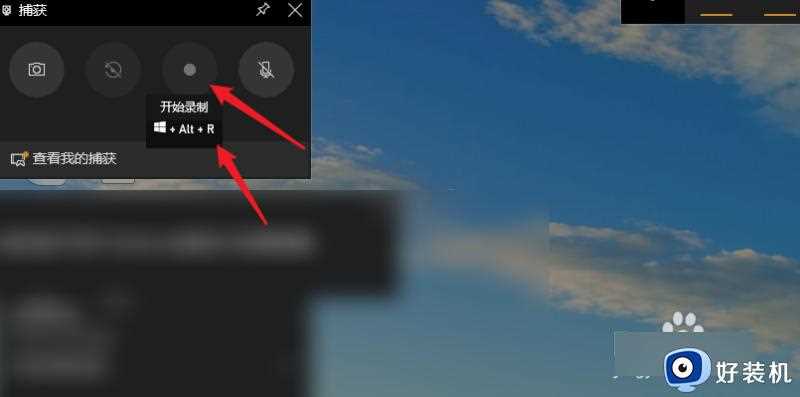
上文就是给大家总结的关于win10系统自带录制怎么录制桌面的全部内容了,平时大家在遇到这种情况的时候,就按照上述的方法进行操作就好了哦。